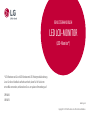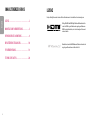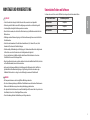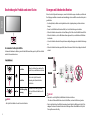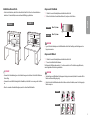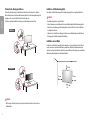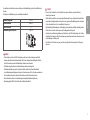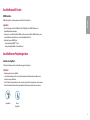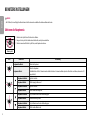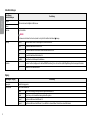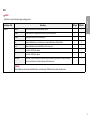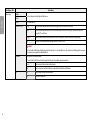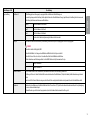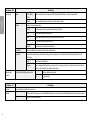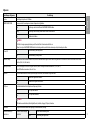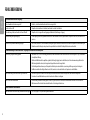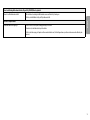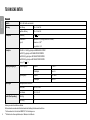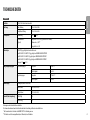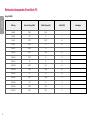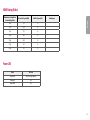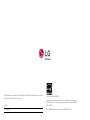* LED-Monitore von LG sind LCD-Monitore mit LED-Hintergrundbeleuchtung.
Lesen Sie dieses Handbuch aufmerksam durch, bevor Sie Ihr Gerät zum
ersten Mal verwenden, und bewahren Sie es zur späteren Verwendung auf.
29BN650
34BN670
BENUTZERHANDBUCH
LED LCD-MONITOR
(LED-Monitor*)
www.lg.com
Copyright © 2019 LG Electronics Inc. Alle Rechte vorbehalten.

2
DEUTSCH
LIZENZ
Für jedes Modell gelten andere Lizenzen. Weitere Informationen zur Lizenz erhalten Sie unter www.lg.com.
Die Begriffe HDMI und HDMI High-Definition Multimedia Interface
sowie das HDMI-Logo sind Marken oder eingetragene Marken von
HDMI Licensing Administrator, Inc. in den Vereinigten Staaten und
anderen Ländern.
MaxxAudio und weitere MAXX Marken sind Warenzeichen und/oder
eingetragene Warenzeichen von Waves Audio Ltd.
INHALTSVERZEICHNIS
LIZENZ ........................................................ 2
MONTAGE UND VORBEREITUNG .................3
VERWENDEN DES MONITORS .....................8
BENUTZEREINSTELLUNGEN ......................10
FEHLERBEHEBUNG ...................................18
TECHNISCHE DATEN ..................................20

3
DEUTSCH
MONTAGE UND VORBEREITUNG
VORSICHT
• Um die Sicherheit und Leistung des Produkts sicherzustellen, verwenden Sie nur Originalteile.
• Durch nachgemachte Produkte verursachte Beschädigungen werden nicht von der Garantie abgedeckt.
• Es wird empfohlen, die mitgelieferten Komponenten zu verwenden.
• Wenn Sie Kabel verwenden, die nicht von LG zertifiziert wurden, zeigt der Bildschirm eventuell nichts oder
Bildrauschen an.
• Abbildungen in diesem Dokument zeigen typische Schritte und können möglicherweise vom tatsächlichen
Produkt abweichen.
• Geben Sie beim Zusammenbau des Produkts keine Fremdsubstanzen (Öle, Schmierstoffe, usw.) auf die
Gewindeteile. (Dies könnte das Produkt beschädigen.)
• Durch übermäßige Krafteinwirkung bei der Befestigung der Schrauben kann der Monitor beschädigt werden.
Auf diese Weise verursachte Schäden sind von der Produktgarantie nicht abgedeckt.
• Tragen Sie den Monitor am Standfußsockel nicht verkehrt herum. Der Monitor könnte sich sonst vom
Standfußsockel lösen und zu Verletzungen führen.
• Wenn Sie den Monitor heben oder verschieben, berühren Sie dabei nicht den Bildschirm. Die Kräfte, die dabei
auf den Bildschirm wirken, können Schäden verursachen.
• Im Gegensatz zur allgemeinen Methode der Beschichtung wird das Wellenmuster auf die Oberfläche des
glitzernden Materials im Rohmaterial aufgetragen. Es gibt kein abgeschältes Aussehen und eine gute
Haltbarkeit. Bitte benutzen Sie es ruhig, da es kein Problem gibt, wenn man das Produkt benutzt.
HINWEIS
• Die Komponenten können von den hier aufgeführten Abbildungen abweichen.
• Die in dieser Bedienungsanleitung veröffentlichten Produktinformationen und technischen Daten können im
Rahmen von Produktverbesserungen ohne vorherige Ankündigung geändert werden.
• Die optionalen Zubehörteile können Sie in einem Elektronikfachgeschäft, in einem Online-Shop oder bei dem
Einzelhändler, bei dem Sie das Produkt gekauft haben, erwerben.
• Das im Lieferumfang enthaltene Netzkabel kann je nach Region abweichen.
Unterstützte Treiber und Software
Sie können die neueste Version von der LGE-Website (www.lg.com) herunterladen und installieren.
Treiber und Software Installationspriorität
Monitortreiber Empfohlen
OnScreen Control Empfohlen
Dual Controller Optionale

4
DEUTSCH
Beschreibung des Produkts und seiner Tasten
So verwenden Sie die Joystick-Taste
Sie können die Funktionen des Monitors ganz einfach durch Drücken und Bewegen der Joystick-Taste nach links
und rechts/oben und unten steuern.
Grundfunktionen
Einschalten
Drücken Sie mit ihrem Finger einmal auf die
Joystick-Taste, um den Monitor einzuschalten.
Ausschalten
Halten Sie die Joystick-Taste mehr als
3 Sekunden gedrückt, um den Monitor
auszuschalten.
/
Lautstärkeregelung
Steuerung
Sie können die Lautstärke regeln, indem
Sie die Joystick-Taste nach links bzw. rechts
bewegen.
HINWEIS
• Die Joystick-Taste befindet sich an der Unterseite des Monitors.
Bewegen und Anheben des Monitors
Gehen Sie nach den folgenden Anweisungen vor, wenn Sie den Monitor bewegen oder anheben, um Kratzer oder
Beschädigungen am Monitor zu vermeiden und um unabhängig von Form und Größe einen sicheren Transport zu
gewährleisten.
• Es wird empfohlen, den Monitor in den Originalkarton oder die Originalverpackung zu stellen und dann zu
bewegen.
• Trennen Sie das Netzkabel und alle weiteren Kabel, bevor Sie den Monitor bewegen oder anheben.
• Halten Sie den Monitor unten und an der Seite am Rahmen gut fest. Halten Sie nicht den Bildschirm selbst fest.
• Halten Sie den Monitor so, dass der Bildschirm von Ihnen abgewendet ist, um ein Verkratzen des Bildschirms
zu verhindern.
• Setzen Sie den Monitor während des Transports keinen ruckartigen Bewegungen oder starken Erschütterungen
aus.
• Halten Sie den Monitor beim Bewegen aufrecht, drehen Sie ihn niemals auf die Seite, und kippen Sie ihn nicht
seitwärts.
29BN650
34BN670
VORSICHT
• Vermeiden Sie es nach Möglichkeit, den Bildschirm des Monitors zu berühren.
- Dies kann zu Schäden am Bildschirm oder an den Pixeln führen, aus denen die Bilder erzeugt werden.
• Wenn Sie den Monitor ohne Standfußsockel verwenden, kann der Monitor bei Betätigung der Joystick-Taste
umkippen. Dies kann zu Schäden am Monitor und zu Verletzungen führen. Zudem funktioniert die Joystick-
Taste möglicherweise nicht richtig.

5
DEUTSCH
Installation auf einem Tisch
• Heben Sie den Monitor an, und stellen Sie ihn aufrecht auf den Tisch. Achten Sie auf einen Abstand von
mindestens 100 mm zur Wand, um eine ausreichende Belüftung zu gewährleisten.
29BN650
34BN670
100 mm
VORSICHT
• Trennen Sie die Netzverbindung, bevor Sie den Monitor bewegen oder aufbauen. Es besteht die Gefahr eines
Stromschlags.
• Verwenden Sie ausschließlich das mitgelieferte Stromkabel, und schließen Sie es an eine geerdete Steckdose
an.
• Wenn Sie ein weiteres Stromkabel benötigen, wenden Sie sich an Ihren Elektrohändler.
Anpassen der Standhöhe
1 Stellen Sie den an der Ständerplatte montierten Monitor aufrecht auf.
2 Halten Sie den Monitor sicher mit beiden Händen fest, und passen Sie die Höhe an.
29BN650
34BN670
Max. 130,0 mm
WARNUNG
• Legen Sie Ihre Hand beim Anpassen der Bildschirmhöhe nicht auf den Standkörper, um Verletzungen an den
Fingern zu vermeiden.
Anpassen des Winkels
1 Stellen Sie den an der Ständerplatte montierten Monitor aufrecht auf.
2 Passen Sie den Winkel des Bildschirms an.
Die Neigung des Bildschirms kann um bis zu -5° nach vorne und um bis zu 35° nach hinten eingestellt werden,
um ein angenehmes Betrachten zu gewährleisten.
WARNUNG
• Um beim Anpassen des Bildschirms Verletzungen an den Fingern zu vermeiden, halten Sie den unteren Teil des
Monitors nicht wie nachfolgend gezeigt.
• Achten Sie darauf, den Bildschirmbereich nicht zu berühren oder darauf zu drücken, wenn Sie die Neigeung des
Monitors anpassen.
34BN670
29BN650
100 mm
100 mm
100 mm
100 mm
100 mm
100 mm
100 mm
Max. 150,0 mm

6
DEUTSCH
Verwenden des Kensington-Schlosses
Der Anschluss für das Kensington-Sicherheitssystem befindet sich auf der Unterseite des Monitors.
Weitere Informationen zur Installation und Verwendung finden Sie in der Bedienungsanleitung für das
Kensington-Schloss oder auf der Website http://www.kensington.com.
Schließen Sie den Monitor mithilfe eines Kensington-Sicherheitskabels an einen Tisch an.
34BN670
29BN650
HINWEIS
• Das Kensington-Sicherheitssystem ist optional. Optionales Zubehör erhalten Sie bei den meisten
Elektrohändlern.
Installieren der Wandmontageplatte
Dieser Monitor erfüllt alle Anforderungen für die Wandmontageplatte bzw. sonstige kompatible Geräte.
HINWEIS
• Die Wandmontageplatte ist separat erhältlich.
• Weitere Informationen zur Installation finden Sie im Installationshandbuch für die Wandmontageplatte.
• Wenden Sie bei der Anbringung der Wandmontageplatte nicht zu viel Kraft an, da sonst der Bildschirm
beschädigt werden könnte.
• Entfernen Sie den Standfuß vor der Montage des Monitors an einer Wandhalterung durch Ausführen der
Befestigung des Standfußes in umgekehrter Reihenfolge.
Installation an einer Wand
Installieren Sie den Monitor mit einem Abstand von mindestens 100 mm zur Wand und 100 mm Abstand
an den Seiten, um eine ausreichende Belüftung zu gewährleisten. Detaillierte Installationsanweisungen
erhalten Sie von Ihrem lokalen Händler. Informationen zur Installation und Verwendung einer schwenkbaren
Wandmontagehalterung finden Sie außerdem im Handbuch.
100 mm
100 mm
100 mm
100 mm

7
DEUTSCH
VORSICHT
• Trennen Sie das Stromkabel, bevor Sie den Monitor bewegen oder aufbauen, um einen elektrischen
Stromschlag zu vermeiden.
• Wird der Monitor an der Decke oder einer geneigten Wand montiert, kann er möglicherweise herunterfallen,
und es kann zu Verletzungen kommen. Verwenden Sie eine zugelassene Wandhalterung von LG, und wenden
Sie sich an Ihren Händler vor Ort oder an qualifiziertes Fachpersonal.
• Durch übermäßige Krafteinwirkung bei der Befestigung der Schrauben kann der Monitor beschädigt werden.
Auf diese Weise verursachte Schäden sind von der Produktgarantie nicht abgedeckt.
• Verwenden Sie eine Wandmontagehalterung und Schrauben, die dem VESA-Standard entsprechen. Schäden,
die durch die Verwendung oder falsche Verwendung ungeeigneter Komponenten verursacht werden, sind von
der Produktgarantie nicht abgedeckt.
• Von der Rückseite des Monitors aus gemessen, dürfen die angebrachten Schrauben jeweils nicht länger als
8mm sein.
Um den Monitor an der Wand zu montieren, befestigen Sie die Wandhalterung (optional) an der Rückseite des
Monitors.
Befestigen Sie die Wandhalterung sicher an der Wand und am Monitor.
Wandhalterung (mm) 100 x 100
Standardschraube M4 x L10
Anzahl Schrauben 4
Wandmontageplatte (Optional) LSW 149
HINWEIS
• Durch Schrauben, die nicht dem VESA-Standard entsprechen, kann es zu Beschädigungen am Produkt
kommen, und der Monitor könnte herunterfallen. LG Electronics übernimmt keine Haftung für Unfälle, die
durch die Verwendung von nicht standardmäßigen Schrauben verursacht werden.
• Der Wandmontagesatz umfasst die Installationsanleitung und alle notwendigen Teile.
• Die Wandmontagehalterung ist optional. Optionales Zubehör erhalten Sie bei Ihrem Elektrohändler.
• Je nach Wandmontagehalterung kann die Länge der Schrauben variieren. Falls Sie Schrauben verwenden, die
die Standardlänge überschreiten, können Schäden im Inneren des Produkts verursacht werden.
• Weitere Informationen finden Sie in der Bedienungsanleitung für die Wandmontagehalterung.
• Wandmontageplatte RW120 ist als Zubehör in Deutschland nicht erhältlich!

8
DEUTSCH
VERWENDEN DES MONITORS
• Die Abbildungen in dieser Anleitung können vom tatsächlichen Produkt abweichen.
Drücken Sie den Joystickknopf, gehen Sie zu Einstellungen
Eingang, und klicken Sie auf die Eingangs-Option.
VORSICHT
• Drücken Sie nicht für längere Zeit auf den Bildschirm. Dies kann zu Bildverzerrungen führen.
• Vermeiden Sie das Anzeigen von Standbildern über einen längeren Zeitraum. Dies kann zum Einbrennen des
Bildes führen. Verwenden Sie nach Möglichkeit einen PC-Bildschirmschoner.
• Verwenden Sie zum Anschließen des Stromkabels eine geerdete Mehrfachsteckdose (3Anschlüsse) oder eine
geerdete Wandsteckdose.
• Eventuell flimmert der Monitor, wenn er in kalter Umgebung eingeschaltet wird. Dies ist normal.
• Es können rote, grüne oder blaue Punkte auf dem Bildschirm erscheinen. Dies ist normal.
Anschluss eines PCs
• Dieser Monitor unterstützt *PlugandPlay.
* Plug and Play: Eine Funktion, mit der ein Gerät ohne Neukonfiguration oder manuelle Installation von Treibern
an einen Computer angeschlossen werden kann.
HDMI-Anschluss
Dieser Anschluss überträgt digitale Video- und Audiosignale vom PC an den Monitor.
VORSICHT
• Bei der Verwendung eines DVI-zu-HDMI-Kabels bzw. DP (DisplayPort)-zu-HDMI-Kabels kann es zu
Kompatibilitätsproblemen kommen.
• Verwenden Sie ein zertifiziertes Kabel mit HDMI-Logo. Wenn Sie kein zertifiziertes HDMI-Kabel verwenden,
zeigt der Bildschirm eventuell nichts an, oder ein Verbindungsfehler tritt auf.
• Empfohlene Typen von HDMI-Kabeln
- Hochgeschwindigkeits HDMI
®
/
TM
-Kabel
- Hochgeschwindigkeits HDMI
®
/
TM
-Kabel mit Ethernet
DisplayPort-Anschluss
Dieser Anschluss überträgt digitale Video- und Audiosignale vom PC an den Monitor.
HINWEIS
• Abhängig von der DP-Version (DisplayPort) des PCs steht möglicherweise kein Video oder Audio-Ausgang zur
Verfügung.
• Wenn Sie eine Mini DisplayPort-Grafikkarte nutzen, sollten Sie ein Mini DP-auf-DP-Kabel (Mini DisplayPort auf
DisplayPort) oder einen Adapter mit DisplayPort1.2 und 1.4-Unterstützung verwenden. (separat erhältlich)

9
DEUTSCH
Anschließen an AV-Geräte
HDMI-Anschluss
HDMI überträgt Video- und Audiosignale von Ihrem AV-Gerät an den Monitor.
HINWEIS
• Bei der Verwendung eines DVI-zu-HDMI-Kabels bzw. DP (DisplayPort)-zu-HDMI-Kabels kann es zu
Kompatibilitätsproblemen kommen.
• Verwenden Sie ein zertifiziertes Kabel mit HDMI-Logo. Wenn Sie kein zertifiziertes HDMI-Kabel verwenden,
zeigt der Bildschirm eventuell nichts an, oder ein Verbindungsfehler tritt auf.
• Empfohlene Typen von HDMI-Kabeln
- Hochgeschwindigkeits HDMI
®
/
TM
-Kabel
- Hochgeschwindigkeits HDMI
®
/
TM
-Kabel mit Ethernet
Anschließen von Peripheriegeräten
Anschluss der Kopfhörer
Schließen Sie Peripheriegeräte über den Kopfhörerausgang an den Monitor an.
HINWEIS
• Peripheriegeräte sind separat erhältlich.
• Je nach Audioeinstellungen des PCs und externen Geräts kann der Funktionsumfang von Kopfhörern und
Lautsprechern eingeschränkt sein.
• Falls Sie Ohrhörer mit abgewinkeltem Stecker verwenden, können Probleme beim Anschluss weiterer externer
Geräte mit dem Monitor auftreten. Daher wird empfohlen, Ohrhörer mit geradem Stecker zu verwenden.
Abgewinkelt Gerade
(Empfohlen)

10
DEUTSCH
BENUTZEREINSTELLUNGEN
HINWEIS
• Das OSD-Menü (On Screen Display) Ihres Monitors kann sich leicht von dem in diesem Handbuch beschriebenen Menü unterscheiden.
Aktivieren des Hauptmenüs
1 Drücken Sie die Joystick-Taste auf der Unterseite des Monitors.
2 Bewegen Sie den Joystick auf-/abwärts und nach links/rechts, um die Optionen einzustellen.
3 Drücken Sie ein weiteres Mal auf die Joystick-Taste, um das Hauptmenü zu verlassen.
Taste Joystick
Taste Menüstatus Beschreibung
Hauptmenü deaktiviert Aktiviert das Hauptmenü.
Hauptmenü aktiviert
Verlässt das Hauptmenü.
(Gedrückthalten der Taste für 3 Sekunden zum Ausschalten des Monitors. Sie können den Monitor jederzeit auf diese Weise ausschalten, auch wenn das OSD
eingeschaltet ist.)
Hauptmenü deaktiviert Regelt die Lautstärke.
Hauptmenü aktiviert Ruft die Eingang-Funktionen auf.
Hauptmenü deaktiviert Regelt die Lautstärke.
Hauptmenü aktiviert Ruft die Funktion Einstellungen auf.
Hauptmenü deaktiviert Zeigt die Informationen über den aktuellen Eingang an.
Hauptmenü aktiviert Der Monitor wird ausgeschaltet.
Hauptmenü deaktiviert Zeigt die Informationen über den aktuellen Eingang an.
Hauptmenü aktiviert Ruft die Funktion Bildmodus auf.

11
DEUTSCH
Hauptmenüfunktionen
Ausschalten
Eingang
Einstellungen
Bildmodus
Verlassen
Hauptmenü Beschreibung
Eingang Legt den Eingangsmodus fest.
Ausschalten Der Monitor wird ausgeschaltet.
Einstellungen Konfiguriert die Bildschirmoptionen.
Bildmodus Legt den Bildmodus fest.
Verlassen Verlässt das Hauptmenü.
Menüeinstellungen
1 Drücken Sie zum Aufrufen des OSD-Menüs auf die Joystick-Taste an der Unterseite des Monitors, und rufen Sie dann die Einstellungen auf.
2 Bewegen Sie den Joystick auf-/abwärts und nach links/rechts, um die Optionen einzustellen.
3 Bewegen Sie den Joystick nach , oder drücken Sie auf ( ), um zum übergeordneten Menü zurückzukehren oder andere Menüelemente zu konfigurieren.
4 Wenn Sie das OSD-Menü verlassen möchten, bewegen Sie den Joystick nach , bis Sie es verlassen.
Schnelleinstellungen Eingang Bild Ton Allgemein
HINWEIS
•
: Ein
•
: Aus

12
DEUTSCH
Schnelleinstellungen
Einstellungen >
Schnelleinstellungen
Beschreibung
Helligkeit
Stellt den Kontrast und die Helligkeit des Bildschirms ein.
Kontrast
Lautstärke Regelt die Lautstärke.
HINWEIS
• Sie können zwischen Stumm / Ton An wechseln, indem Sie die Joystick-Taste im Menü Lautstärke nach
bewegen.
Farbtemp. Benutzer Der Benutzer kann sie durch Personalisierung auf Rot, Grün oder Blau stellen.
Warm Legt eine Bildschirmfarbe mit rötlichem Ton fest.
Mittel Legt eine Bildschirmfarbe zwischen einem rötlichen und einem bläulichen Ton fest.
Kalt Legt eine Bildschirmfarbe mit bläulichem Ton fest.
Handbuch kann der Benutzer die Farbtemperatur feinabstimmen.
MaxxAudio Ein MaxxAudio® von Waves, Empfänger einer Technischen GRAMMY Auszeichnung® ist eine Suite von Studio-Qualität Klang Werkzeuge für ein hervorragendes Hörerlebnis.
Aus Deaktivieren Sie die Funktion MaxxAudio.
Eingang
Einstellungen > Eingang Beschreibung
Eingangsliste Auswahl des Eingangsmodus.
Seitenverhältnis Stellt das Bildschirmformat ein.
Vollbild Zeigt das Video unabhängig vom eingehenden Videosignal im Breitbildmodus an.
Original Zeigt das Video je nach Seitenverhältnis beim eingehenden Videosignal an.
Cinema 1 Vergrößert den Bildschirm auf das Bildformat 21:9.
Cinema 2 Vergrößert den Bildschirm auf das Bildformat 21:9, einschließlich des schwarzen Balkens für Untertitel am unteren Bildschirmrand.

13
DEUTSCH
Bild
HINWEIS
• Der Bildmodus, der eingestellt werden kann, hängt vom Eingangssignal ab.
Einstellungen > Bild Beschreibung SDR-Signal HDR-Signal
Bildmodus Anwender Ermöglicht dem Benutzer das Einstellen der einzelnen Elemente. O O
Lebendig Verstärkt den Kontrast, die Helligkeit und die Schärfe, und sorgt so für lebendige Bilder. O O
HDR Effekt Optimierung den Bildschirms für hohen Dynamikbereich. O X
Leser Optimiert den Bildschirm zum Lesen von Dokumenten. Sie können den Bildschirm im OSD-Menü aufhellen. O X
Cinema Optimiert den Bildschirm, um die visuellen Effekte eines Videos zu verbessern. O O
FPS Dieser Modus ist für FPS-Spiele optimiert. O O
RTS Dieser Modus ist für RTS-Spiele optimiert. O O
Farbschwäche Dieser Modus ist für Benutzer vorgesehen, bei denen eine Röt-Grün Sehschwäche festgestellt wurde. Er ermöglicht es Benutzern
mit einer solchen Farbschwäche, die beiden Farben ganz einfach zu unterscheiden.
O X
HINWEIS
• Wenn der Bildmodus geändert wird, kann der Bildschirm flackern oder die Auflösung Ihres PC-Bildschirms wahrscheinlich beeinträchtigt werden.

14
DEUTSCH
Einstellungen > Bild Beschreibung
Bildanpassung Helligkeit
Passt den Farbkontrast und die Helligkeit des Bildschirms an.
Kontrast
Schärfe Stellt die Bildschärfe ein.
SUPER RESOLUTION+ Hoch Optimiert den Bildschirm für kristallklare Bilder. Am besten geeignet für hochauflösende Videos oder Spiele.
Mittel Optimiert den Bildschirm für komfortables Betrachten mit Bildern im mittleren Bereich zwischen niedrigen und hohen Modi. Am besten
geeignet für UCC- oder SD-Videos.
Niedrig Optimiert den Bildschirm für weiche und natürliche Bilder. Am besten geeignet für Standbilder oder Bilder mit wenig Bewegung.
Aus Verwendet die am häufigsten genutzte Einstellung. Deaktiviert SUPER RESOLUTION+.
HINWEIS
• Da diese Funktion die Bildschärfe von Bildern mit niedriger Auflösung erhöht, ist es nicht empfehlenswert, sie für normalen Text oder Desktopsymbole zu verwenden.
Dies könnte zu einer ungewollt hohen Bildschärfe führen.
Schwarzwert Stellt die Versatz-Stufe ein (nur bei HDMI).
• Versatz: Als Referenz für Videosignale ist dies die dunkelste Einstellung, die auf dem Monitor angezeigt werden kann.
Hoch Behält das aktuelle Kontrastverhältnis des Bildschirms bei.
Tief Senkt die Schwarzwerte und hebt die Weißwerte des aktuellen Kontrastverhältnisses des Bildschirms.
DFC Ein Passt die Helligkeit automatisch dem Bildschirm an.
Aus Deaktiviert die Funktion „DFC“.

15
DEUTSCH
Einstellungen > Bild Beschreibung
Spieleinstellung Reaktionszeit Stellt in Abhängigkeit von der Bewegung des angezeigten Bildes die Reaktionszeit für die Bildanzeige ein.
Für normale Umgebungen wird die Einstellung Schnell empfohlen. Wenn sich auf dem Bildschirm viel bewegt, empfehlen wir, die Einstellung Schneller zu verwenden.
Die Einstellung Schneller kann zum Einbrennen von Bildern führen.
Schneller Setzt die Reaktionszeit auf Schneller.
Schnell Setzt die Reaktionszeit auf Schnell.
Normal Setzt die Reaktionszeit auf Normal.
Aus Hierbei wird die Funktion zur Optimierung der Reaktionszeit nicht verwendet.
FreeSync Bietet nahtlose und natürliche Bilder durch die Synchronisierung der vertikalen Frequenz des Eingangssignals mit der des Ausgangssignals.
VORSICHT
• Unterstützte Schnittstelle: DisplayPort, HDMI
• Unterstützte Grafikkarte: Es ist zwingend eine Grafikkarte von AMD erforderlich die FreeSync unterstützt.
• Unterstützte Version: Stellen Sie sicher, dass Sie den aktuellsten Treiber für die Grafikkarte installiert haben.
• Weitere Informationen und Anforderungen finden Sie auf der AMD-Website unter http://www.amd.com/FreeSync.
Ein FreeSync-Funktion ein.
Aus FreeSync-Funktion aus.
Schwarz Stabilisator Mit dieser Funktion steuern Sie den Schwarzkontrast, um in dunklen Szenen eine bessere Darstellung zu gewährleisten.
Die Erhöhung des Wertes des Schwarz Stabilisator hellt den unteren Graubereich auf dem Bildschirm auf. (Objekte auf dunklen Spielbildschirmen können gut erkannt
werden.)
Wenn Sie den Wert für Schwarz Stabilisator verringern, wird der Bereich für die niedrige Graustufe dunkler und der dynamische Kontrast auf dem Bildschirm erhöht.
Fadenkreuz Fadenkreuz bietet eine Markierung auf der Mitte des Bildschirms für First Person Shooter (FPS) Spiele. Benutzer können Fadenkreuz auswählen, die ihre Spielumgebung
unter vier verschiedenen Fadenkreuz passt.
• Wenn der Monitor ausgeschaltet oder im Energiesparmodus ist, wird die Fadenkreuz Funktion automatisch auf Aus gesetzt..

16
DEUTSCH
Einstellungen > Bild Beschreibung
Farbanpassung Gamma Modus 1, Modus 2,
Modus 3
Je höher der Gamma-Wert, desto dunkler wird das Bild. Umgekehrt wird das Bild heller, je niedriger der Gamma-Wert ist.
Modus 4 Wenn Sie die Gammaeinstellungen nicht anpassen möchten, wählen Sie Modus 4.
Farbtemp. Stellen Sie Ihre eigene Farbtemperatur ein.
Benutzer Der Benutzer kann sie durch Personalisierung auf Rot, Grün oder Blau stellen.
Warm Legt eine Bildschirmfarbe mit rötlichem Ton fest.
Mittel Legt eine Bildschirmfarbe zwischen einem rötlichen und einem bläulichen Ton fest.
Kalt Legt eine Bildschirmfarbe mit bläulichem Ton fest.
Handbuch kann der Benutzer die Farbtemperatur feinabstimmen.
Rot, Grün, Blau Sie können die Bildfarbe durch Einstellen der Farben Rot, Grün und Blau anpassen.
Sechs Farben Erfüllt die Benutzeranforderungen für Farben durch Einstellung der Farbe und Sättigung der sechs Farben (Rot, Grün, Blau, Cyan, Magenta, Gelb); speichert die
Einstellungen.
Farbton Passt den Farbton des Bildschirms an.
Sättigung Passt die Sättigung der Bildschirmfarben an. Je niedriger der Wert, desto weniger gesättigt und desto heller werden die Farben. Je höher der
Wert, desto stärker gesättigt und desto dunkler werden die Farben.
Bildeinstellungen
rücksetzen
Möchten Sie Ihre Bild Einstellungen zurücksetzen? Ja Kehrt zur Standardeinstellung zurück.
Nein Auswahl abbrechen.
Einstellungen > Ton Beschreibung
Lautstärke Passen Sie das Volumen des Kopfhörers oder Sprechers an.
MaxxAudio Ein MaxxAudio® von Waves, Empfänger einer Technischen GRAMMY Auszeichnung® ist eine Suite von Studio-Qualität Klang Werkzeuge für ein hervorragendes Hörerlebnis.
Aus Deaktivieren Sie die Funktion MaxxAudio.

17
DEUTSCH
Allgemein
Einstellungen > Allgemein Beschreibung
Sprache Zum Festlegen der Sprache des OSD-Menüs.
SMART ENERGY SAVING Energiesparen durch Verwendung eines Luminanz-Kompensations-Algorithmus.
Hoch Spart Energie durch die hocheffiziente SMART ENERGY SAVING-Funktion.
Niedrig Spart Energie durch die wenig effiziente SMART ENERGY SAVING-Funktion.
Aus Deaktiviert die Funktion.
HINWEIS
• Der Wert der Energieeinsparungsdaten kann je nach Panel und Panel-Lieferanten unterschiedlich sein.
• Wenn Sie die Option SMART ENERGY SAVING mit Hoch oder Niedrig auswählen, wird die Monitor-Luminanz je nach Quelle niedriger oder höher.
Power-LED Ein
Die Betriebsanzeige wird eingeschaltet.
Aus
Die Betriebsanzeige ist ausgeschaltet.
Automat. Standby Diese Funktion schaltet den Monitor automatisch aus, wenn auf dem Bildschirm für längere Zeit keine Aktion stattgefunden hat. Sie können einen Timer für das automatische Ausschalten
einstellen. (8Std., 6Std., 4Std. und Aus)
DisplayPort-Version Stellen Sie die DisplayPort-Version auf die gleiche Version ein, wie die des angeschlossenen externen Geräts. (1.4, 1.2, und 1.1)
Um die HDR-Funktion zu verwenden, stellen Sie 1.4 ein.
Signalton Mit dieser Funktion können Sie den von Signalton erzeugten Ton einstellen, wenn Ihr Monitor eingeschaltet wird.
Ein
Aktiviert den Signalton Ihres Monitors.
Aus
Deaktiviert den Signalton Ihres Monitors.
OSD Sperre Diese Funktion deaktiviert die Konfiguration und Anpassung des Menüs.
Ein
OSD-Sperre wird aktiviert.
Aus
OSD-Sperre wird deaktiviert.
HINWEIS
• Alle Funktionen sind deaktiviert, außer Helligkeit, Kontrast, Lautstärke, Eingang, OSD Sperre, Information.
Information Die folgende Bildschirminformation wird angezeigt; Gesamtbetriebsdauer, Auflösung.
Auf Werkseinstellungen
zurücksetzen
Möchten Sie Ihre Einstellungen
zurücksetzen?
Ja
Kehrt zur Standardeinstellung zurück.
Nein
Die Rückstellung wird abgebrochen.

18
DEUTSCH
FEHLERBEHEBUNG
Auf dem Bildschirm wird nichts angezeigt.
Ist das Stromkabel des Monitors eingesteckt? • Prüfen Sie, ob das Stromkabel korrekt in die Steckdose eingesteckt ist.
Leuchtet die Power-LED? • Überprüfen Sie den Anschluss des Netzkabels, und drücken Sie die Ein-/Ausschalttaste.
Ist das Gerät eingeschaltet, und leuchtet die Power-LED weiß? • Überprüfen Sie, ob die angeschlossene Eingangsquelle aktiviert ist (Einstellungen> Eingang).
Wird die Meldung Kein Signal angezeigt? • Sie wird angezeigt, wenn das Signalkabel zwischen dem PC und dem Monitor fehlt oder getrennt wurde. Überprüfen Sie das Kabel, und schließen Sie es
erneut an.
Wird die Ausser Spezifikation-Mitteilung angezeigt? • Dies tritt auf, wenn vom PC (von der Grafikkarte) übertragene Signale außerhalb des horizontalen oder vertikalen Frequenzbereichs des Monitors liegen.
Informationen zur Einstellung der entsprechenden Frequenz finden Sie im Abschnitt Produktspezifikation in diesem Handbuch.
Die Bildschirmanzeige ist instabil und zittert. / Angezeigte Bilder hinterlassen Schattenspuren.
Haben Sie die geeignete Auflösung gewählt? • Wenn HDMI 1080i 60/50Hz als Auflösung gewählt wurde, kann der Bildschirm eventuell flackern. Ändern Sie die Auflösung nach 1080p, oder wählen Sie
die empfohlene Auflösung.
• Wird bei der Grafikkarte nicht die empfohlene (optimale) Auflösung festgelegt, kann das dazu führen, dass Text verschwommen dargestellt wird, der
Bildschirm abgedunkelt erscheint, der Anzeigebereich abgeschnitten oder nicht ausgerichtet ist.
• Die Einstellungsmethoden können je nach Computer bzw. Betriebssystem unterschiedlich sein, und einige Auflösungen sind je nach Leistung der
Grafikkarte eventuell nicht verfügbar. Wenn dies der Fall ist, wenden Sie sich an den Hersteller des Computers oder der Grafikkarte.
Bleibt das Bild hängen, wenn der Monitor ausgeschaltet wird? • Durch das Anzeigen eines Standbilds über einen längeren Zeitraum kann der Bildschirm beschädigt werden, und das Bild wird eingebrannt.
• Verwenden Sie einen Bildschirmschoner, um die Lebensdauer des Monitors zu verlängern.
Gibt es Flecken auf dem Bildschirm? • Bei Verwendung des Monitors können gepixelte Flecken (rot, grün, blau, weiß oder schwarz) auf dem Bildschirm erscheinen. Dies ist bei einem LCD-
Bildschirm normal. Dies ist kein Fehler und wirkt sich nicht auf die Leistung des Monitors aus.
Manche Funktionen sind deaktiviert.
Sind beim Drücken der Menütaste einige Funktionen nicht verfügbar? • Das OSD ist gesperrt. OSD Sperre unter Allgemein deaktivieren.

19
DEUTSCH
Sehen Sie die Meldung Nicht erkannter Monitor, Plug and Play (VESA DDC)-Monitor gefunden?
Haben Sie den Bildschirmtreiber installiert? • Bitte Installieren Sie unbedingt den Bildschirmtreiber von unserer Website: http://www.lg.com.
• Prüfen Sie, ob die Grafikkarte die Plug and Play-Funktion unterstützt.
Kein Ton aus Kopfhörerbuchse.
Werden Bilder mit Geräusch angezeigt? • Stellen Sie sicher, dass die Kopfhörer ordnungsgemäß angeschlossen sind.
• Versuchen Sie, die Lautstärke mit dem Joystick zu erhöhen.
• Stellen Sie den Audioausgang des Computers auf den verwendeten Monitor um: (Die Einstellungen können je nach dem von Ihnen verwendeten Betriebssystem
variieren.)

20
DEUTSCH
TECHNISCHE DATEN
29BN650
Farbtiefe 8-Bit-/10-Bit-Farbtiefe wird unterstützt.
Auflösung Max. Auflösung 2560 x 1080 bei 75 Hz
Empfohlene Auflösung 2560 x 1080 bei 60 Hz
Stromquellen Nennleistung 19 V
2,0 A
Stromverbrauch
(Typisch)
Eingeschaltet: ca. 16,49 W. Typ. (ENERGY STAR® Standard) *
Ruhemodus: ≤0,5W **
Ausgeschaltet ≤ 0,3 W
Netzadapter ADS-45SN-19-3 19040G-Typ, gefertigt von SHENZHEN HONOR ELECTRONIC
und LCAP21C-Typ, gefertigt von LIEN CHANG ELECTRONIC ENTERPRISE
und LCAP26B-E-Typ, gefertigt von LIEN CHANG ELECTRONIC ENTERPRISE
und LCAP26B-A-Typ, gefertigt von LIEN CHANG ELECTRONIC ENTERPRISE
Ausgang: 19 V
2,1 A
Umgebungsbedingungen Betriebsbedingungen Temperatur 0 °C bis 40 °C
Luftfeuchtigkeit Unter 80 %
Lagerbedingungen Temperatur -20 °C bis 60 °C
Luftfeuchtigkeit Unter 85 %
Abmessungen Monitorgröße (BreitexHöhexTiefe)
Mit Fuß (mm) 688,1 x 491,1 x 249,5
Ohne Fuß (mm) 688,1 x 313,2 x 47
Gewicht (Ohne Verpackung) Mit Fuß (kg) 6,2
Ohne Fuß (kg) 4,1
Änderungen an den technischen Daten vorbehalten.
Das Stromverbrauchsniveau kann bei des Betriebszustand und der Einstellung des Monitors unterschiedlich sein.
* Der Stromverbrauch des On-Modus ist mit ENERGY STAR®-Test-Standard gemessen.
** Der Monitor wechselt in wenigen Minuten (max. 5 Minuten) in den Schlafmodus.
Seite wird geladen ...
Seite wird geladen ...
Seite wird geladen ...
Seite wird geladen ...
-
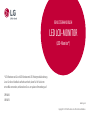 1
1
-
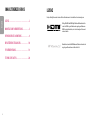 2
2
-
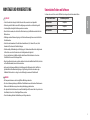 3
3
-
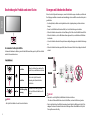 4
4
-
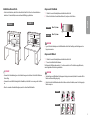 5
5
-
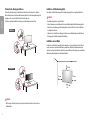 6
6
-
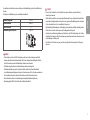 7
7
-
 8
8
-
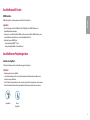 9
9
-
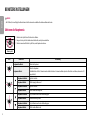 10
10
-
 11
11
-
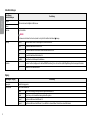 12
12
-
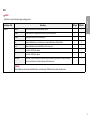 13
13
-
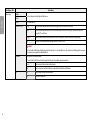 14
14
-
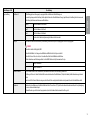 15
15
-
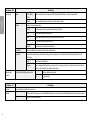 16
16
-
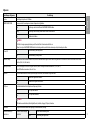 17
17
-
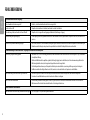 18
18
-
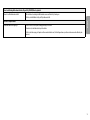 19
19
-
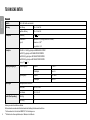 20
20
-
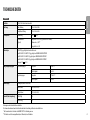 21
21
-
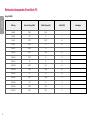 22
22
-
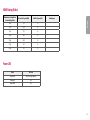 23
23
-
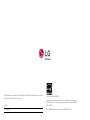 24
24
LG 34BN670-W Bedienungsanleitung
- Kategorie
- Fernseher
- Typ
- Bedienungsanleitung
Verwandte Artikel
-
LG 32MN500M-B Benutzerhandbuch
-
LG 29WL50S-B Bedienungsanleitung
-
LG 29WK600 Bedienungsanleitung
-
LG 29WK600-W Benutzerhandbuch
-
LG 34UM69G-B Bedienungsanleitung
-
LG 27BN65Q-B Benutzerhandbuch
-
LG 32BN67U-B Benutzerhandbuch
-
LG 27UL850-W Benutzerhandbuch
-
LG 27UL850-W Benutzerhandbuch
-
LG 34BN770-B Benutzerhandbuch